Googles Gmail är utan tvekan den bästa webbmailtjänsten där ute vad gäller funktioner. Alla har minst ett Gmail-konto och använder Gmail som primärt e-postkonto. Teamet bakom Gmail har konsekvent lagt till nya funktioner till den mest älskade webbmailtjänsten.
Under lång tid tillät Gmail användarna att bara skicka bilagor upp till 25 MB men detta ändrades med lanseringen av Google Drive-tjänsten. Gmail-användare kan nu skicka stora filer med hjälp av Google Drive. Och det bästa är att du kan skicka filer upp till 10 GB gratis. En annan cool sak är att du inte behöver öppna Google Drive-klienten eller besöka Drive hemsida för att skicka filer.
Google erbjuder nu ett alternativ att snabbt ladda upp filer från din dator till Drive och sedan infoga filer från Drive i ett e-postmeddelande utan att lämna din Gmail.
Följ nedanstående instruktioner för att skicka stora filer via Gmail med hjälp av Google Drive.
OBS: Vi antar att du har bytt till den nya Compose-layouten.
Steg 1: Logga in på ditt Gmail-konto och klicka på KOMPONERA -knappen längst upp till vänster för att öppna e-postkomponeringsrutan.
Steg 2: Ange e-postadressen som du vill skicka den stora filen till, ange ett ämne för din e-post och flytta sedan muspekaren till plustecknet längst ned i rutan för att se Infoga filer med Google Drive ikon (se bild). Klicka på ikonen för att se en sida där du kan infoga filer från din dator.

Steg 3: Klick Välj filer från din dator för att bläddra till den stora filens plats som du vill skicka, välj filen och klicka sedan på knappen Öppna. För att infoga flera filer måste du klicka Lägg till fler filer alternativet i det nedre högra hörnet. Slutligen klicka Ladda upp för att börja ladda upp filen till ditt Google Drive-konto.

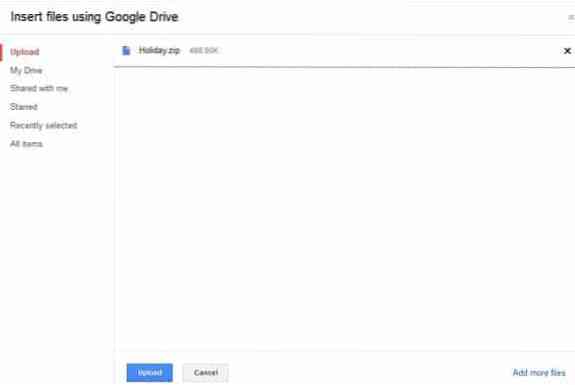
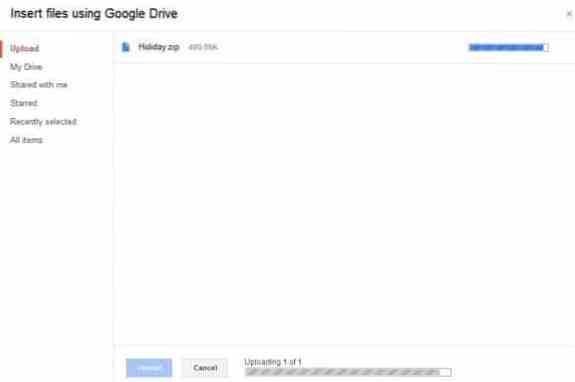
Observera att beroende på din internetanslutning och filstorlek kan det ta minuter till timmar att ladda upp filen till Google Drive.
Steg 4: När uppladdningen är klar ser du filnamnet med en länk till Google Drive i slutet av din e-post. Du kan nu klicka på knappen Skicka för att skicka e-postmeddelandet.
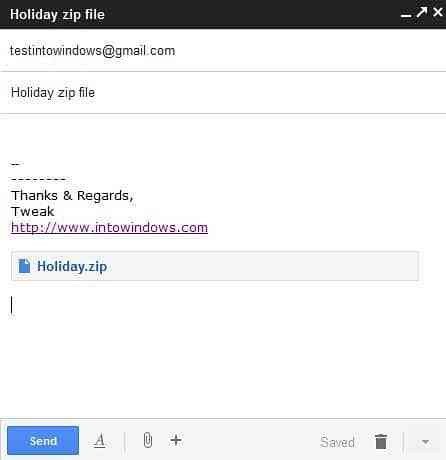
 Phenquestions
Phenquestions


